Установки пароля на домашнюю Wi-Fi-сеть обычно вполне хватает, чтобы никто из любителей дармового интернета не смог подключиться к вашему роутеру, и всё же некая доля вероятности того, что кому-то каким-то образом удастся обойти стандартную защиту, остаётся. Если так, как вычислить воришку трафика и определить подключённое к вашей сети устройство? Задача не из архисложных, но всё-таки, что заставляет пользователей считать, что кто-то в обход защиты пользуется их интернетом?
Среди внешних признаков очень часто называют падение пропускной способности, однако это не является доказательством несанкционированного потребления трафика. Снижение скорости интернета может быть и чаще всего бывает вызвано временными проблемами на стороне провайдера, перегрузками в сети и т.п. Частые проблемы с доступом к сайтам, постоянные просьбы Google ввести каптчу при запросах тоже не могут расцениваться как явный признак несанкционированного подключения, так как на внешнем IP-адресе пользователя может «висеть» множество компьютеров и это опять же проблема провайдера.
А вот активность индикатора беспроводного соединения на роутере при отключении всех устройств должна насторожить, это и впрямь может свидетельствовать о наличии к нему некоего подключения, но подтвердить подозрения можно лишь проанализировав сеть в настройках маршрутизатора или воспользовавшись специальными утилитами. Основной способ заключается в определении и сопоставлении Mac-адресов указанных в соответствующем разделе роутера устройств с известными вам подключенными к сети гаджетами. Итак, перейдите в любом браузере по адресу 192.168.0.1 или 192.168.1.1 и авторизуйтесь.
Логин и пароль по умолчанию для большинства роутеров — admin/admin, также данные входа можно посмотреть на задней части корпуса маршрутизатора.
Далее вам нужно найти раздел подключённых беспроводных устройств.
Учтите только, что программные интерфейсы разных моделей и прошивок роутеров могут существенно отличаться.
В роутерах D-Link нужные настройки находятся в разделе Wi-Fi → Станционный список или Mac-фильтр, в TP-Link Mac-адреса можно посмотреть в разделе Беспроводной режим → Статистика беспроводного режима. Затем останется только сравнить Mac-адреса списка с Mac-адресами реальных устройств.
Для определения подключённых к маршрутизатору устройств вы можете также воспользоваться специальной утилитой SoftPerfect Wifi Guard. Возможности программы включают сканирование сети на предмет подключений, выявление новых устройств, определение их iP- и Mac-адресов, просмотр их свойств и истории. Если на компьютере помимо физического есть виртуальные сетевые адаптеры гипервизоров (VirtualBox и т.п.), при первом запуске в настройках утилиты нужно будет выбрать физический сетевой адаптер. После этого в главном окне жмём «Сканировать». Внешние устройства, коими являются смартфоны, планшеты, ноутбуки, телевизоры и прочая техника, скорее всего, будут идентифицированы как неизвестные и соответственно помечены красным индикатором.
Это, конечно, не означает, что одно из этих устройств принадлежит подключившемуся к вашему интернету чужаку, просто, как и в случае со списком устройств в роутере, вам нужно будет сравнить их MAC-адреса с адресами ваших гаджетов, а потом уже делать для себя какие-то выводы.
Если неизвестные устройства принадлежат вам, откройте их свойства и установите галку в чекбоксе «Я знаю этот компьютер или устройство», чтобы впредь программа не беспокоила вас сообщениями об их обнаружении.
Что касается устройств, отмеченных зелёным индикатором, в их список входят компьютер, с которого была запущена утилита и сам маршрутизатор.
Если обнаружено несанкционированное подключение
Что делать, если Wifi Guard таки обнаружила чужое устройство? Первым делом смените пароль к Wi-Fi, а если речь идёт о вашей рабочей сети, то не помешает сменить пароль доступа и на маршрутизаторе. После этого в настройках роутера зайдите в подраздел «MAC-фильтр» и установите режим фильтра «Запретить».
Далее выберите в списке MAC-адресов чужое устройство и нажмите кнопку «Добавить».
Таким образом подозрительный девайс будет внесён в чёрный список.
Можно поступить и наоборот, занести в белый список только известные устройства, тогда как всем остальным доступ к сети автоматически будет закрыт.
И ещё один момент.
Если в вашем роутере есть функция QSS, а доступна она в некоторых моделях TP-Link, отключите её.
Протокол QSS позволяет подключать устройства к Wi-Fi с помощью пин-кода, подобрать который гораздо проще, чем взломать стандартный пароль.
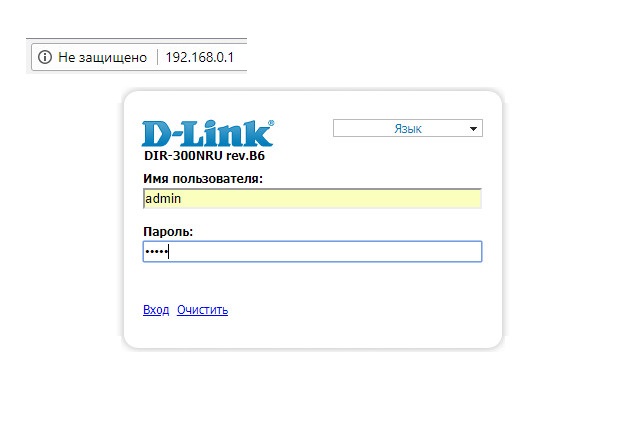
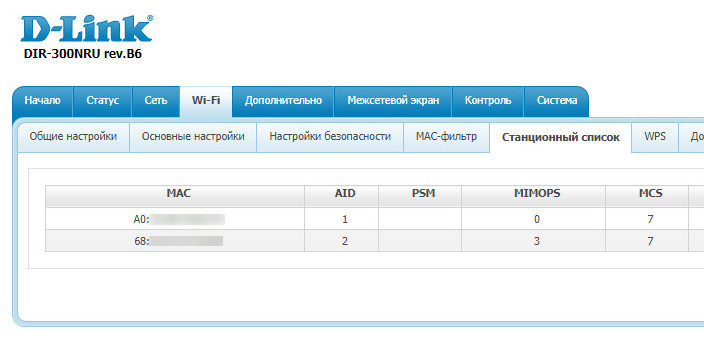
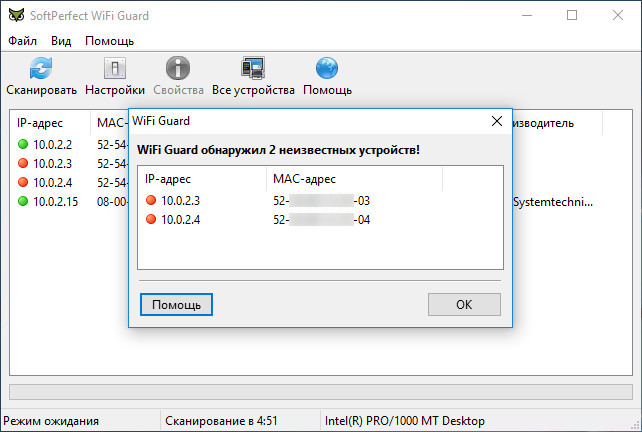
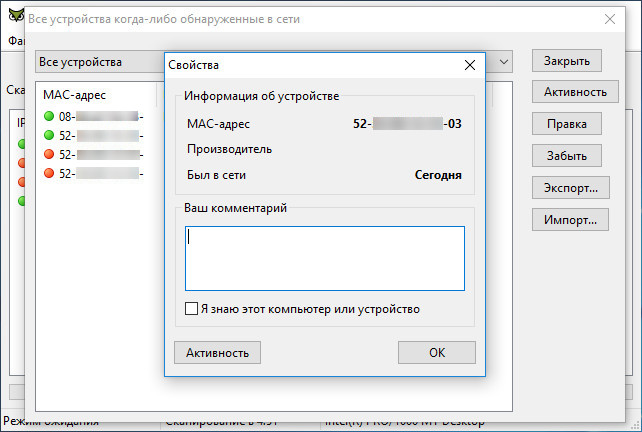
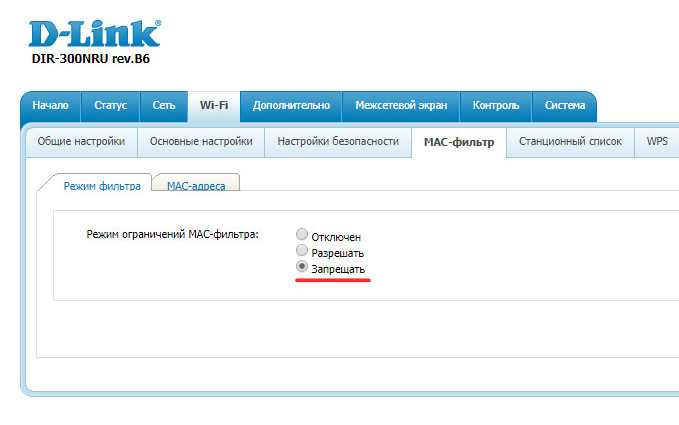
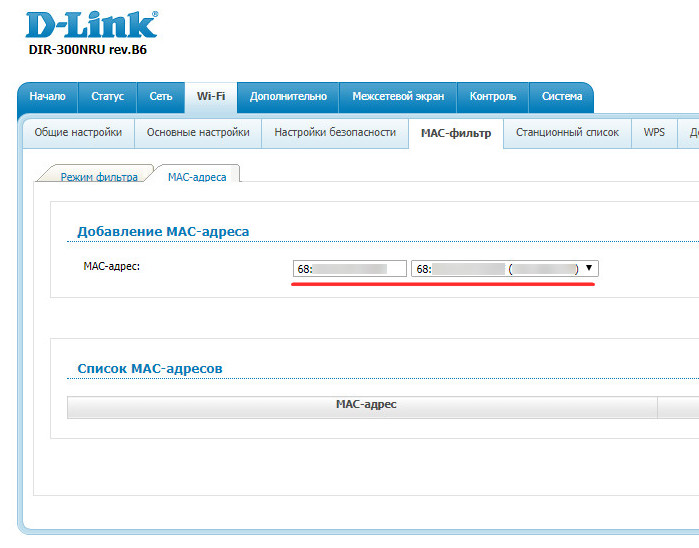
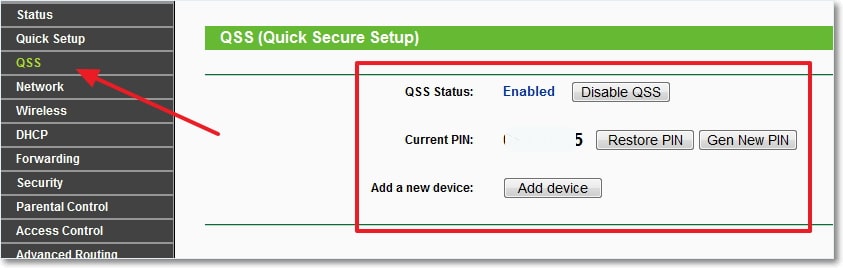
Добавить комментарий